طرق سهلة حول كيفية دمج مقاطع الفيديو على Android مع هذه التطبيقات
إذا كنت تريد دمج مقاطع فيديو متعددة من معرض الصور الخاص بك باستخدام تطبيق Android ، فلا داعي للقلق بعد الآن. تتمتع هواتف Android في الوقت الحاضر بميزة التحرير في تطبيق المعرض الذي يمكنه دمج مقطعي فيديو أو أكثر في مقطع فيديو واحد. ولكن لا تحتوي جميع هواتف Android على ميزة التحرير في معرض الصور الخاص بها. لحسن الحظ ، تتوفر التطبيقات على Playstore لمساعدتك على دمج مقاطع الفيديو على هاتف Android الخاص بك. لذا ، اقرأ هذا المنشور لتتعلم كيفية دمج مقاطع الفيديو على Android.
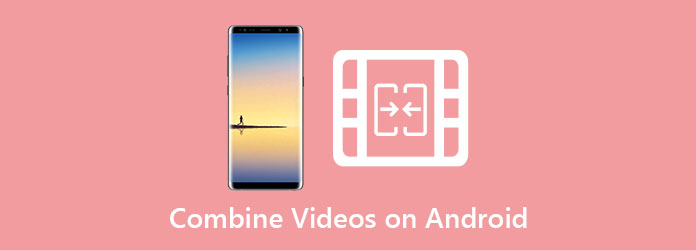
الجزء 1. كيفية الانضمام إلى مقاطع الفيديو معًا على Android
يمكنك دمج مقاطع الفيديو معًا في مقطع فيديو واحد باستخدام هاتف Android الخاص بك. يقوم العديد من الأشخاص بتنزيل التطبيقات من Playstore لمساعدتهم على دمج مقاطع الفيديو في واحد. لكن بعض المستخدمين لا يعرفون أن تطبيق المعرض المبني على أجهزة Android به ميزة تحرير حيث يمكنك دمج مقاطع الفيديو. ومع ذلك ، لا تحتوي جميع تطبيقات المعرض على ميزة دمج الفيديو. لذلك ، إذا كان هاتف Android الخاص بك يحتوي على واحد ، فأنت محظوظ. اقرأ هذا الجزء لمعرفة كيفية دمج مقاطع الفيديو على Android.
ملاحظة: الهاتف الذي سنستخدمه هو Samsung Galaxy S10
خطوات حول كيفية دمج مقاطع الفيديو على Android في المعرض:
الخطوة1فتح معرض الصور التطبيق ، حدد موقع الفيديو الذي تريد دمجه وحدده.
الخطوة2اضغط على رمز قلم رصاصتصحيح الموجود في الجانب الأيسر السفلي من شاشتك.
الخطوة3وبعد ذلك ، اضغط على أضف الموجود أعلى الشاشة ، ثم حدد مقطع الفيديو الثاني الذي تريد دمجه. عادة ، يمكنك اختيار مقاطع فيديو متعددة في معرض الصور الخاص بك والنقر فوق تم. عند الانتهاء من الاختيار.
الخطوة4على الخاص Timeline، سيظهر الفيديو الجديد الخاص بك. يمكنك تحرير أنماط انتقالات الفيديو الخاص بك بين مقاطع الفيديو التي تقوم بدمجها.
الخطوة5أخيرًا ، انقر فوق حفظ زر لحفظ الفيديو المدمج في معرض الصور الخاص بك. وهذا كل شيء! يمكنك دمج مقطعي فيديو أو أكثر في مقطع واحد بهذه السهولة.
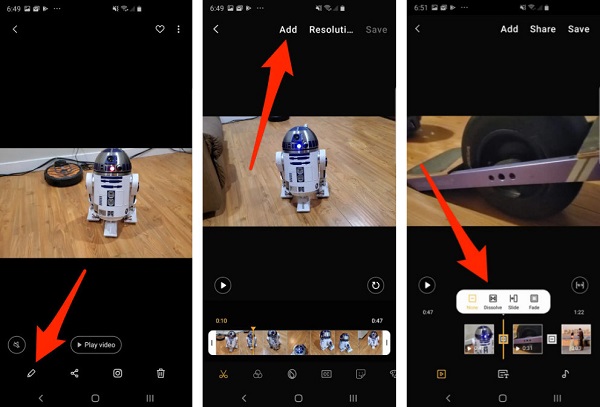
الجزء 2. 2 طرق حول كيفية دمج مقاطع الفيديو باستخدام تطبيقات Android
ولكن إذا كنت تبحث عن تطبيق يمكنه دمج مقاطع الفيديو الخاصة بك وتحرير مقاطع الفيديو الخاصة بك في وقت واحد ، فلدينا التطبيقات الموصى بها لتجربتها. اقرأ هذا الجزء لمعرفة كيفية مزج مقطعي فيديو معًا على Android مع التطبيقات الأكثر تميزًا على Playstore.
InShot
يفضل العديد من مستخدمي android تحرير مقاطع الفيديو باستخدام تطبيق InShot. إنه أحد أفضل الخيارات لدمج مقاطع فيديو متعددة في واحد. علاوة على ذلك ، يحتوي هذا التطبيق على العديد من ميزات التحرير ، مثل إضافة انتقالات وتأثيرات وملصقات وما إلى ذلك. هذا التطبيق شائع لدى المؤثرين على وسائل التواصل الاجتماعي ومنشئي المحتوى لأنه باستخدام هذا التطبيق ، يمكنك تحرير الفيديو الخاص بك بسهولة من خلال واجهة المستخدم البسيطة الخاصة به. بالإضافة إلى ذلك ، هذا التطبيق متاح للتنزيل على Android و iOS.
كيفية دمج مقطعي فيديو باستخدام تطبيق InShot:
الخطوة1تحميل InShot التطبيق على هاتف Android الخاص بك ، ثم افتح التطبيق. في الواجهة الرئيسية للتطبيق ، انقر فوق فيديو الخيار.
الخطوة2ثم حدد مقاطع الفيديو التي تريد دمجها من معرض الصور الخاص بك. اخترها بالترتيب حتى لا تجد صعوبة في ترتيبها لاحقًا.
الخطوة3يمكنك قص المقاطع الخاصة بك وقصها إذا كنت ترغب في ذلك عن طريق النقر فوق مقاطع الفيديو. أيضًا ، يمكنك إضافة ملف الانتقالات التأثير بين مقاطع الفيديو الخاصة بك.
الخطوة4أخيرًا ، احفظ مقطع الفيديو الخاص بك عن طريق النقر فوق ملف حفظ الزر أعلى الزاوية اليمنى من شاشتك. بعد ذلك ، حدد الجودة التي تريدها لمقطع الفيديو الخاص بك.
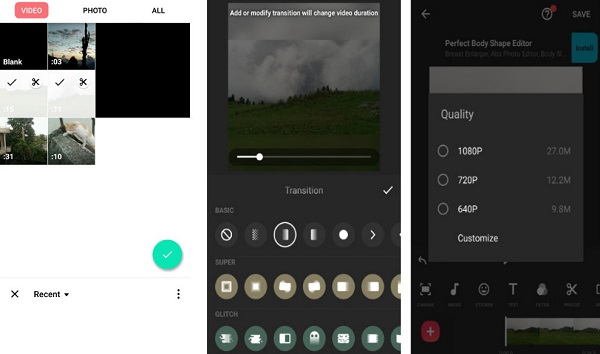
فيديو
تطبيق آخر يجب أن تجربه هو VideoMerge. فيديو هو تطبيق معروف يمكنه دمج مقاطع الفيديو الخاصة بك في واحد. هذا التطبيق هو تطبيق سهل الاستخدام لأنه يحتوي على واجهة مستخدم سهلة الاستخدام. وكما يوحي الاسم ، فإن الغرض الوحيد منه هو دمج مقاطع الفيديو بسهولة. على الرغم من أنه لا يحتوي على العديد من أدوات التحرير ، إلا أنه لا يزال تطبيقًا فعالًا للجمع بين مقاطع فيديو متعددة. يفضل بعض المحررين هذه الأداة لأنها مجانية الاستخدام.
كيفية تجميع مقاطع الفيديو معًا على Android باستخدام VideoMerge:
الخطوة1انتقل إلى البرنامج المساعد في التأليف Playstore وتحميل دمج الفيديو تطبيق. بعد التنزيل ، قم بتشغيل التطبيق.
الخطوة2في الواجهة الأولى ، سترى خيارين. حدد ملف دمج الفيديو الخيار.
الخطوة3عند اختيار دمج الفيديو الخيار ، سوف يظهر متصفح الملفات الخاص بك. حدد مقطعي الفيديو اللذين تريد دمجهما.
الخطوة4وبعد ذلك ، اختر نمطًا لدمج مقاطع الفيديو الخاصة بك. هذه المرة ، سنختار ملف جنبا الى جنب الخيار.
الخطوة5بعد ذلك ، سترى معاينة مقاطع الفيديو الخاصة بك والنمط الذي اخترته لمقطع الفيديو الخاص بك. يمكنك تبديل موضع مقاطع الفيديو الخاصة بك وتغيير النمط. وبعد ذلك ، يمكنك أيضًا تعديل صوت الفيديو الخاص بك على ملف تحرير الصوت اللوحة.
الخطوة6عندما تنتهي من تحرير الفيديو الخاص بك ، انقر فوق رمز القرص المرن (زر حفظ) في الزاوية العلوية اليمنى من شاشتك.
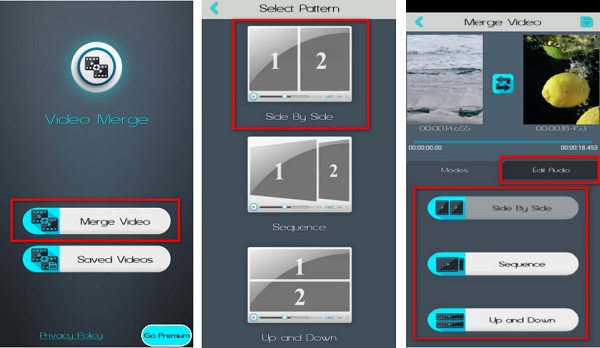
الجزء 3. المكافأة: أفضل طريقة لدمج مقاطع الفيديو الخاصة بك على أجهزة الكمبيوتر
إذا كنت تستخدم جهاز كمبيوتر وترغب في دمج مقاطع الفيديو ، فربما تريد استخدام هذه الأداة النهائية.
Tipard Video Converter Ultimate هو برنامج لتحويل الملفات وتحرير الفيديو يمكّنك من دمج مقاطع فيديو متعددة. يحتوي على الكثير من ميزات التحرير التي يمكنك استخدامها ، مثل دمج الفيديو ، والعلامة المائية للفيديو ، ومقطع الفيديو ، والمزيد. كما أنه يدعم أكثر من 500 تنسيق ملف يمكنك دمجها. ومن خلال واجهته المباشرة ، يمكنك بسهولة دمج مقطعي فيديو أو أكثر في وقت واحد. علاوة على ذلك ، فهو متاح للتنزيل على جميع منصات الوسائط تقريبًا ، بما في ذلك Windows و Mac.
كيفية دمج مقاطع فيديو متعددة باستخدام Tipard Video Converter Ultimate:
الخطوة1تحميل Tipard Video Converter Ultimate من خلال النقر فوق تحميل الزر أدناه ، ثم افتح التطبيق.
الخطوة2على الواجهة الرئيسية للبرنامج ، انتقل إلى الأدوات، وحدد دمج الفيديو الخيار.
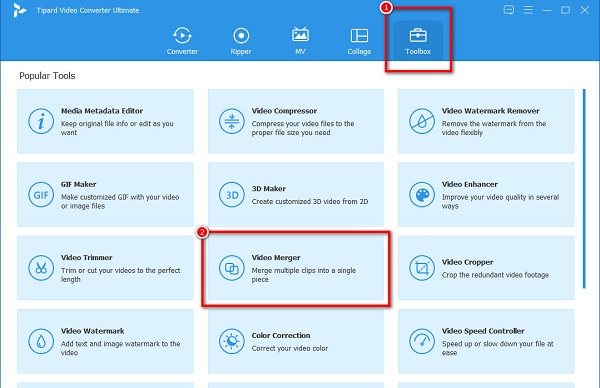
الخطوة3المقبل، انقر فوق + زر تسجيل لتحميل الفيديو الأول الذي تريد دمجه.
الخطوة4انقر على + زر تسجيل بجوار مقطع الفيديو الأول الخاص بك على الواجهة التالية لإضافة الفيديو الثاني.
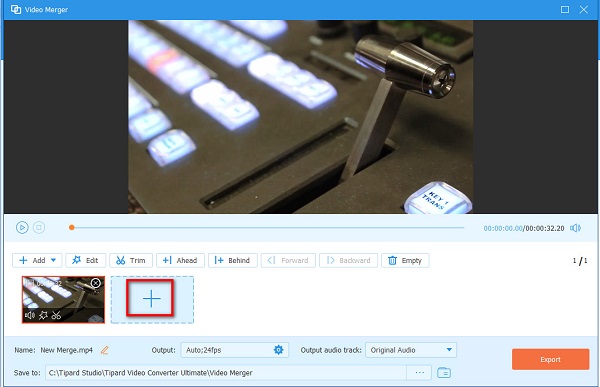
اختياري. يمكنك تحرير مقاطع الفيديو الخاصة بك أو إعادة ترتيبها باستخدام خيارات التحرير الموجودة أسفل معاينة الفيديو الخاص بك.
الخطوة5أخيرًا ، انقر فوق تصدير زر لحفظ الإخراج الخاص بك على جهاز الكمبيوتر الخاص بك.
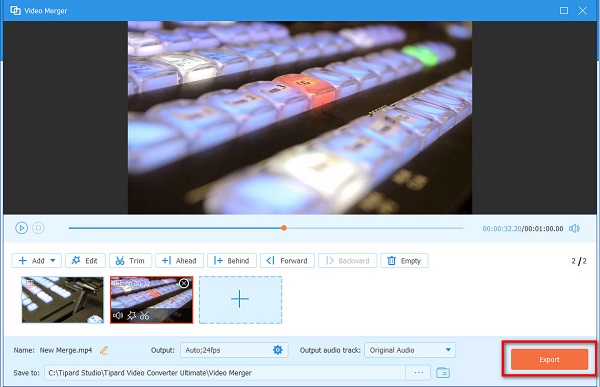
قراءة موسعة:
كيفية إضافة صور ومقاطع فيديو متعددة إلى قصة Instagram واحدة
VLC Merger - كيفية دمج ملفات MP4 في مشغل الميديا VLC بنقرات
الجزء 4. أسئلة وأجوبة حول دمج مقاطع الفيديو على Android
هل يحتوي تطبيق الصور على iPhone على أداة دمج مضمنة؟
لا يحتوي iPhone على خيار تحرير مضمن يمكنك استخدامه لدمج مقاطع الفيديو. ومع ذلك ، يمكنك استخدام iMovie المشهور لدى مستخدمي Apple.
كيف تقطع مقاطع الفيديو على Android
اضغط على الفيديو. اسحب طرفي الفيديو الخاص بك إلى الجزء الذي تريده. اضغط على زر Trim لاستخراج الفيديو الخاص بك.
هل يمكنك تحرير مقاطع الفيديو باستخدام تطبيق صور Google؟
نعم. يمكنك تحرير مقاطع الفيديو الخاصة بك باستخدام صور Google. يمكنك إضافة مؤثرات خاصة وفلاتر والمزيد.
وفي الختام
الآن بعد أن تعلمت كيفية دمج مقاطع الفيديو على Android ، فإن الشيء الوحيد الذي عليك القيام به هو اختيار أفضل طريقة تريد استخدامها. ولكن إذا كنت تستخدم جهاز كمبيوتر وترغب في دمج مقاطع الفيديو الخاصة بك ، Tipard Video Converter Ultimate هو أنسب تطبيق برمجي.







